
Većina modernih korisnici imaju ne samo na kompjuteru, ali i mobilnim uređajima koji se koriste kao džep fotografije i kamkordera, alati za rad sa slikama i dokumentima, kao i muziku igrača. Da biste mogli prenijeti datoteke s prijenosnog uređaja na PC, morate znati kako povezati ova dva uređaja. Uzmi ovo i razgovaraj o ovom članku.
Kako povezati mobilni uređaj na PC
Postoje tri - žičani, pomoću USB kabla, i bežične - Wi-Fi i Bluetooth uz upotrebu telefona ili tableta. Svi imaju svoje prednosti i nedostatke. Dalje ćemo detaljnije analizirati sve opcije.1. metoda: USB kabl
Najlakši način za povezivanje dva uređaja je uobičajena kabel sa Micro-USB priključak na jednom kraju i standardni USB s druge strane. Nemoguće je zbuniti konektore - prvo se povezuje na telefon, a drugi na računar. Dakle, razmislite o tome kako Android veza izgleda kao računar preko USB-a.

Nakon povezivanja PC, novi uređaj mora definirati, koji će ukazati na poseban signal i pop-up nagovještaj u traci zadataka. Uređaj će se pojaviti u mapi "Računar", a moguće je raditi s njom, kao i kod konvencionalnog prijenosnog prevoznika.
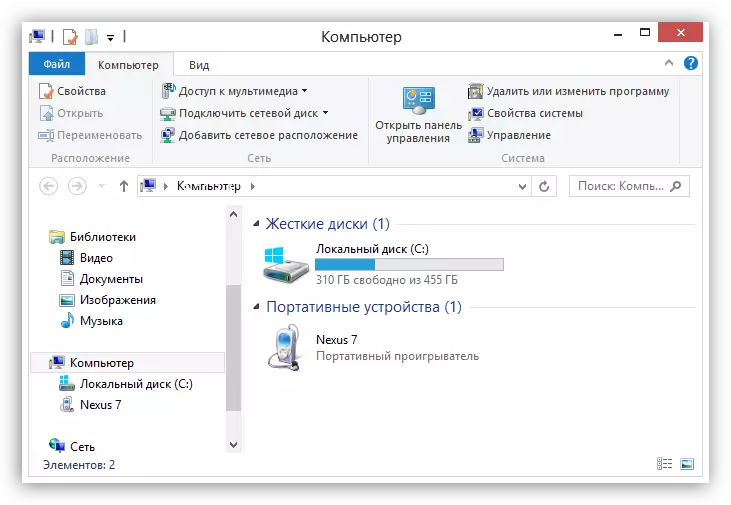
Minus Takva veza je težak "obvezujući" pametni telefon na PC-u. Međutim, sve ovisi o dužini kabla. U većini slučajeva, to je kratak dovoljno, koji je diktiran mogući gubitak veze i podataka kada se prenose kroz predugo žice.
Prednosti USB su u visoku stabilnost, što vam omogućava da prenose velike količine informacija, dostupnost pristupa integrirane memorije mobilnog uređaja, kao i mogućnost korištenja povezanog uređaja kao web kameru ili modema.
Za normalan rad uređaji obično ne moraju obavljati nikakve dodatne radnje u obliku ugradnje upravljačkih programa. U nekim slučajevima, na telefonu ili tabletu bit će potrebno prisiliti vezu da bude prisilno
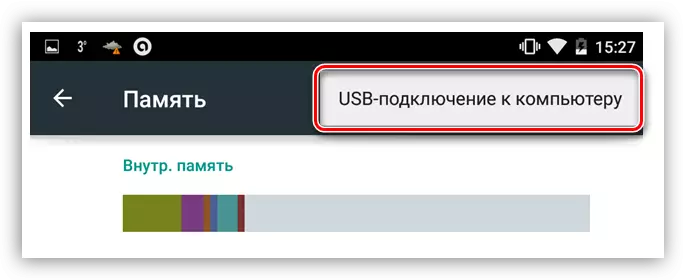
I takođe odaberite koji će se kvaliteti koristiti.
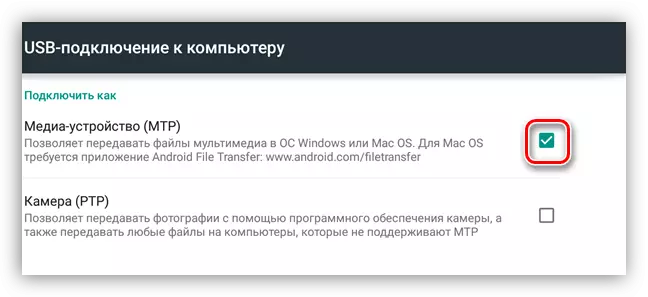
Nakon toga možete započeti s radom.
Metoda 2: Wi-Fi
Da biste se povezali mobilni uređaj na PC koristeći Wi-Fi, odgovarajući adapter će biti potrebno svega. Na svim laptopovima, on je već prisutan, ali je sasvim rijedak na desktop mašina i samo na vrhu ploče, međutim, postoje posebne module za PC. Da biste postavili vezu, oba uređaja mora biti povezan sa jednom bežičnom mrežom, koji će vam omogućiti da prenosi podatke putem lokalne IP adrese.
Minusi povezivanja putem Wi-Fi Dva: mogućnost neočekivanog razbijanje komunikacije, koji može biti uzrokovan iz nekoliko razloga, kao i potrebe za instalacijom dodatnog softvera. Prednost je mobilnost maksimum i mogućnost korištenja uređaja (cijelo vrijeme je veza uspostavljena) za tu svrhu.
Vidi i:
Mi smo riješiti problem sa isključivanjem Wi-Fi na laptopu
Rješavanje problema sa Wi-Fi pristupne točke na laptopu
Programi za povezivanje telefona na PC nekoliko i svi oni podrazumijevaju instalacije i naknadne daljinsko upravljanje uređajem putem pretraživača. U nastavku dajemo nekoliko primjera.
- FTP server. Prijave sa ovim imenom na Play Market su dosta, samo unesite odgovarajući zahtjev za pretragu.
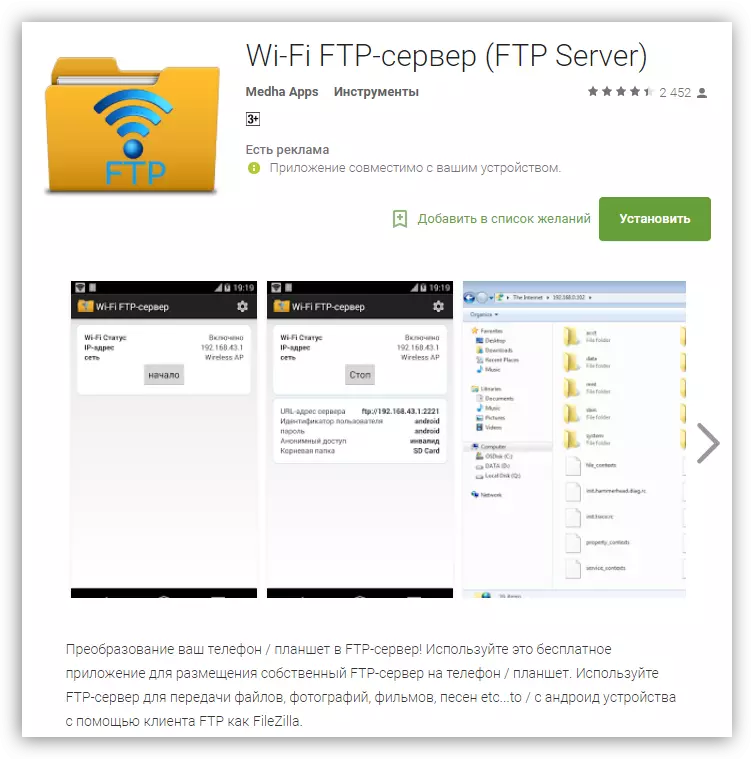
- AirDroid, TeamViewer, WiFi File Transfer, My Phone Explorer i njima sličnih. Ovi programi vam omogućavaju da kontrolišete telefona ili tableta - postavke promjene, prima informacije, prenositi datoteke.
Čitaj više:
daljinski Android
Kako usklađujete android sa računarom
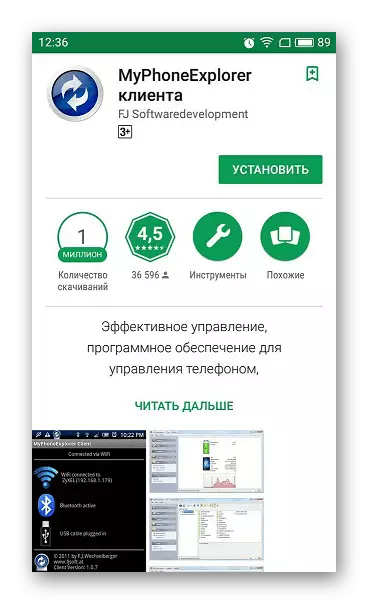
Metoda 3: Bluetooth
Ovaj način povezivanja je korisno ako nema USB kabel, a ne postoji mogućnost da se poveže na bežičnu mrežu. Situacija sa Bluetooth adapterima je isti kao i sa Wi-Fi: odgovarajući modul mora biti prisutan na kompjuteru ili laptopu. Povezivanje telefona putem Bluetooth vrši standardni način opisan u člancima dostupni na linkove ispod. Nakon nastupa sve radnje, uređaj će se pojaviti u "Computer" folder i da će biti spreman za rad.Čitaj više:
Povezivanje bežične slušalice na računar
Povezivanje bežični kolone na laptop
IOS priključak
U kombinaciji za "jabuke" uređaja s računalom ne postoji ništa posebno. Sve metode također rade za njih, ali za sinhronizaciju trebate instalirati najnoviji iTunes na PC-u, koji se automatski instalira potrebne upravljačke programe ili ažurirati postojeće.
Opširnije: Kako instalirati iTunes na računalu
Nakon povezivanja, uređaj će vas pitati da li je moguće da veruje ovom računaru.

Prozor za automatsko pokretanje će se tada pojaviti (ako nije isključen u Windows Settings) s prijedlogom da odaberete opciju upotrebe, nakon čega možete početi emitovanja datoteke ili druge operacije.
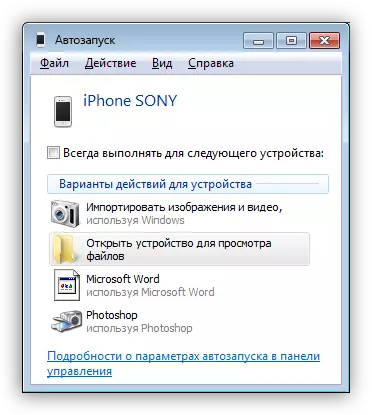
Zaključak
Iz svega gore navedenog možete izvršiti sljedeći zaključak: u telefonu ili tabletu nije ništa komplicirano. Možete odabrati sebi najprikladniji ili samo prihvatljiv način i izvedite potrebne korake za povezivanje uređaja.
